
A linha de comando no Linux diferencia maiúsculas de minúsculas. Ao usar o preenchimento com tabulação para alterar ou listar diretórios rapidamente na linha de comando, você deve combinar as maiúsculas e minúsculas dos nomes de diretório. No entanto, existe uma maneira de tornar o preenchimento da guia insensível a maiúsculas e minúsculas.
O preenchimento de tabulação torna mais rápido e fácil inserir nomes de diretórios na linha de comando. Você pode simplesmente começar a digitar o início do nome do diretório no prompt e pressionar Tab para que o resto do nome do diretório seja inserido automaticamente. Por exemplo, para mudar para o diretório Documentos, simplesmente comece a digitar cd Docue pressione Tab. Ele será preenchido automaticamente para cd Documents/.
Você pode tornar esse recurso insensível a maiúsculas e minúsculas adicionando uma configuração ao arquivo .inputrc do Linux. Este arquivo lida com mapeamentos de teclado para situações específicas na linha de comando (ou shell bash) e permite que você personalize o comportamento da linha de comando. É muito fácil adicionar essa configuração e mostraremos como.
Existem dois arquivos .inputrc: um global que se aplica a todos os usuários no sistema ( /etc/.inputrc) e um local no diretório pessoal do usuário atual que se aplica apenas a esse usuário ( ~/.inputrc). O caractere ~ representa o diretório inicial, como / home / lori /. O arquivo .inputrc local substitui o global, o que significa que qualquer configuração que você adicionar ao arquivo local será usada, independentemente do que está no arquivo global. Vamos adicionar a configuração que não diferencia maiúsculas de minúsculas em nossa conta local em nosso exemplo, mas você pode fazer isso de qualquer maneira.
Vamos usar um editor de texto chamado gedit para adicionar a configuração ao arquivo .inputrc. Pressione Ctrl + Alt + T para abrir o Terminal. Em seguida, para alterar o arquivo .inputrc local, digite o seguinte comando no prompt e pressione Enter.
gksu gedit ~ / .inputrc
Se você deseja alterar o arquivo .inputrc global, digite o seguinte comando.
gksu gedit /etc/.inputrc
Se você não tiver um arquivo .inputrc, este comando criará um em seu diretório inicial ou diretório / etc automaticamente.

Uma caixa de diálogo é exibida solicitando sua senha, então digite a senha que você usa para fazer login em sua conta e clique em “OK”.

O arquivo .inputrc pode estar vazio e tudo bem. Para que o preenchimento com tabulação ignore maiúsculas e minúsculas, adicione a seguinte linha ao arquivo:
definir conclusão-ignorar-caso em
Clique em “Salvar”.

Para fechar o gedit, clique no botão “X” no canto superior esquerdo.

A configuração que você acabou de adicionar ao arquivo .inputrc não afetará a sessão atual da janela do Terminal. Você deve fechar a janela Terminal e abri-la novamente para que as alterações tenham efeito. Portanto, digite exitno prompt e pressione Enter ou clique no botão “X” no canto superior esquerdo da janela.
NOTA: Você pode ver alguns avisos na tela, conforme mostrado abaixo, mas eles não afetam o que estamos fazendo com o arquivo.

Agora, por exemplo, quando você digita cd docu e pressiona Tab …
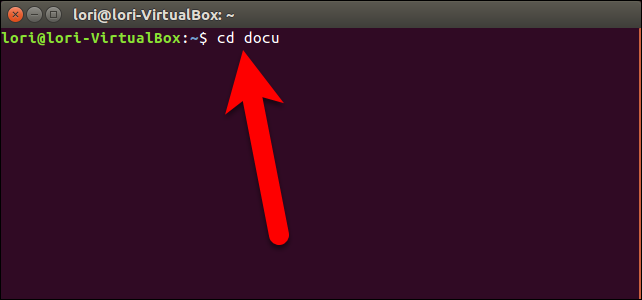
… O preenchimento da guia funcionará mesmo que o caso não corresponda ao nome do diretório.

Se você quiser voltar para a configuração padrão que diferencia maiúsculas de minúsculas para o preenchimento da guia, basta abrir o mesmo arquivo .inputrc ao qual você adicionou a configuração, excluir a linha adicionada e salvar e fechar o arquivo. Lembre-se de fechar a janela do Terminal e reabri-la após alterar o arquivo .inputrc.


